ПР_21. Архитектура компьютеров. Основные характеристики компьютеров
 Скачать 156.5 Kb. Скачать 156.5 Kb.
|
|
Практическая работа № 21 «Операционная система. Графический интерфейс пользователя» Тема: Архитектура компьютеров. Основные характеристики компьютеров. Цели занятия: - изучение основных понятий операционной системы и файловой системы. Приобретение умения выполнять создание, копирование, перемещение и удаление файлов и папок Оборудование, программное обеспечение: ПК, ОС Windows. Литература: Информатика и ИКТ: учебник для начального и среднего профессионального образования. Цветкова Н.С., Великович Л.С. – Академия, 2011 г. Информатика и ИКТ. Практикум для профессий и специальностей технического и социально-экономического профилей. Н. Е. Астафьева, С. А. Гаврилова, под ред. М.С. Цветковой, Академия, 2012г. Методические рекомендации Операционная система (ОС) предназначена для управления выполнением пользовательских программ, планирования и управления вычислительными ресурсами ЭВМ. Основными функциями ОС являются: загрузка программ в оперативную память (ОП) и управление ходом их выполнения; обеспечение операций по обмену данными между выполняющейся программой и внешними устройствами; обслуживание нестандартных ситуаций в ходе выполнения программы (например, если пользователь по каким–то причинам желает прекратить выполнение программы); удаление выполненной программы из ОП и освобождение места для загрузки новой программы; организация хранения программ и данных на внешних носителях; организация взаимодействия пользователя и операционных систем – прием и выполнение команд пользователя; выполнение различных вспомогательных функций, таких как форматирование дисковых устройств, копирование информации с одного дискового устройства на другое, проверка качества рабочих поверхностей дисковых носителей, служба времени (системные часы); обеспечение защиты данных; и некоторые другие функции. ОС – комплекс программных средств, обеспечивающих интерфейс нескольких видов: интерфейс пользователя (взаимодействие между пользователем и программно–аппаратными средствами); аппаратно–программный интерфейс (взаимодействие между аппаратными и программными средствами); программный интерфейс (взаимодействие между разными видами ПО). Операционная система может находиться на одном из внешних запоминающих устройств (гибком, жестком или лазерном диске). А образующие базовую систему ввода/вывода части ОС записываются в постоянную память (ПЗУ). Диск, на котором размещена ОС, называется системным диском. Загрузка ОС в ОП осуществляется с системного диска при включении ПК. Организация файловой системы - одна из самых важных функций любой операционной системы. Вся информация на дисках организуются в виде файлов. Файл (от англ. file – картотека, архив)– это именованная область диска для постоянного хранения информации (программ, данных для их работы, текстов, рисунков и т. д.). Каждый файл имеет имя и тип (расширение), которые записываются через точку: имя.тип. Для каждого файла, кроме имени и расширения, ОС хранит информацию о размере файла, дате и времени его создания или последней модификации, и несколько величин, называемых атрибутами. Атрибуты – дополнительные параметры, определяющие свойства файлов: Read Only (Только для чтения); Hidden (Скрытый); System (Системный); Archive (Архивный). Файлы по любому общему признаку, выбранному пользователем, объединяются в каталоги (папки). Каталог (папка, folder) – место на диске, в котором хранятся сведения о файлах: их имена и их атрибуты. На логическом уровне каталоги – это элементы иерархической структуры, необходимые для обеспечения удобного доступа к файлам, особенно, если файлов на диске слишком много. Каждый каталог имеет свое имя, задаваемое пользователем при его создании. Каталог может быть вложенным, т. е. находиться в каталоге более высокого уровня. Корневой каталог является самым верхним уровнем вложенности иерархической структуры и организуется на диске ОС при форматировании диска. Корневой каталог обозначается обратной косой чертой (backslash) \ и указывается после имени физических ВЗУ: C:\, D:\ - имена корневых каталогов разделов жесткого диска; E:\ - корневой каталог лазерного диска; A:\, B:\ - корневые каталоги гибких магнитных дисков. Основным недостатком файлов MS DOS является их небольшой размер. Это недостаток устранен в операционных системах Windows 9x за счет введения нового понятия – «длинного» имени файла. Длинные имена файлов обладают следующими свойствами: они могут содержать до 255 символов включая расширение; они могут содержать пробелы; они могут содержать несколько точек; в имени файла нельзя ставить следующие символы: / - косую черту (слэш); \ - обратную косую черту (бекслэш); ? - знак вопроса; * - звездочку; > - знак больше; < - знак меньше;: - двоеточие;" - кавычку;| - вертикальную черту В отличие от имен файлов, в именах папок (директорий, каталогов) расширение обычно не ставится, так как в этом нет особой необходимости. В пределах одной папки могут находиться сколько угодно файлов, но имена файлов вместе с расширениями должны быть уникальными, то есть не должны повторяться. Зато не запрещено иметь в одной папке несколько файлов с одинаковыми именами, но разными типами: письмо.txt, письмо.doc В процессе работы с файлами возникает необходимость создавать новые файлы, заменять одни файлы другими, перемещать их с одного места на другое, переименовывать, удалять. Windows является наиболее популярной операционной системой с графическим интерфейсом и обеспечивает возможность многозадачности - одновременной работы нескольких приложений. Простой и удобный интерфейс операционных систем семейства Windows обеспечивает естественность общения пользователя с компьютером. Интерфейс пользователя - способ представления информации на экране, связующее звено между пользователем и компьютером. После загрузки операционной системы Windows вся поверхность монитора - это Рабочий стол. На Рабочем столе как на поверхности обычного письменного стола - всё самое нужное для работы: значки, папки, Мой компьютер, ярлыки, корзина. В нижней части Рабочего стола располагается панель задач, на ней находится кнопка Start (Пуск), с которой начинается и заканчивается работа, а также ярлыки всех загруженных в оперативную память программ, между которыми можно переключаться. Главное системное меню “всплывает” после щелчка мыши кнопки Пуск. С его помощью можно выполнить различные операции: запустить программу, открыть документ, вызвать панель управления для настройки компьютера, провести поиск файла или папки, получить справку и т.д. Одно из основных понятий графического интерфейса ОС Windows - это окна. Проводник – служебная программа Windows, предназначенная для навигации по файловой структуре компьютера и ее обслуживания. Цель навигации состоит в обеспечении доступа к нужной папке и ее содержимому. Запуск проводника может осуществляться одним из способов: a) Пуск - Программы - Проводник b) Контекстное меню кнопки Пуск - Проводник c) Контекстное меню стандартной папки Мой компьютер Проводник Окно Проводника разделено на две области: левую, называемую панелью папок, и правую, называемую панелью содержимого Окно программы «Проводник» 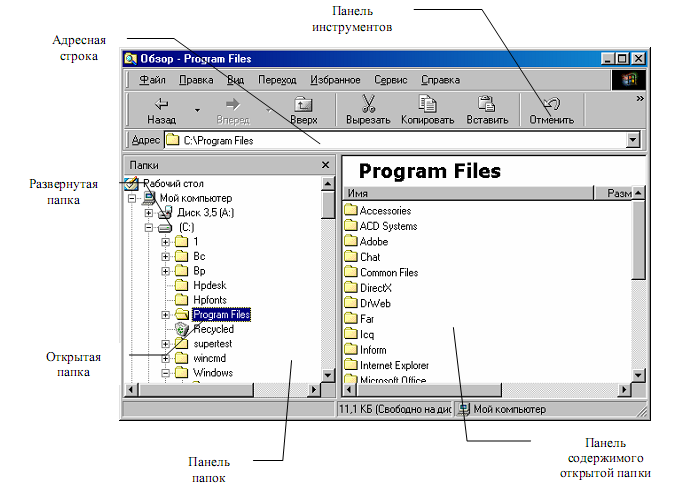 В левой панели показана структура папок. Каждая папка может быть раскрыта щелчком левой кнопки мыши на ее значке, при этом ее содержимое отображается на правой панели, закрывается папка автоматически при раскрытии любой другой папки. Одна из папок в левой панели раскрыта всегда. Если папка имеет вложенные папки, то на левой панели рядом с папкой отображается узел, отмеченный знаком «+», с помощью щелчка на котором папку можно развернуть, при этом значок узла меняется на «-». Сворачиваются папки также при помощи щелчка, выполненном на узле. Изменение вида отображаемых в правой части окна объектов (в виде крупных или мелких значков, в виде списка или таблицы) выполняется с помощью команд пункта меню Вид. Содержание работы Задание 1 Создайте на диске D: в папке Студенты, папку Ваша группа, а в ней папку Ваша фамилия и в ней три папки База данных, Информатика, Презентации; в папке Информатика создайте три папки Тексты, Рисунки, таблицы с использованием программы Мой компьютер. 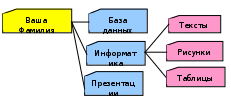 Алгоритм выполнения работы Откройте окно Мой компьютер. Установите стиль просмотра Крупные значки (Вид - Крупные значки). Перейдите на диск D: в папку Студенты, создайте папку Ваша группа (Файл – Создать – Папка). Откройте папку Ваша группа и создайте в ней папку Ваша фамилия (Файл – Создать – Папка) Затем откройте папку Ваша фамилия создайте папки База данных, Информатика и Презентации. Откройте папку Информатика и нажмите на панели содержимого папки правую клавишу мыши, затем в контекстном меню выберите Создать – Папку и присвойте имя папки Тексты и нажмите клавишу Enter. Затем создайте папки Рисунки и Таблицы. Закройте окно Мой компьютер (Файл - Закрыть) Задание 2 Создайте рисунок в стандартном приложении Windows Paint и сохраните его на диск D: в папке Студенты, Ваша группа, Ваша фамилия, Информатика, Рисунки под именем Рисунок_Фамилия.jpg Алгоритм выполнения работы Откройте программу Paint (Пуск - Программы - Стандартные). Задайте ширину рисунка, равную 300 точек и высоту – 200 точек (Рисунок→Атрибуты). Используя различные инструменты и используя различные цветы создайте рисунок, где должны присутствовать объекты, нарисованные с использованием инструментов эллипс, линия, распылитель, карандаш, прямоугольник. Для заливки используйте инструмент Заливка (выбор основного цвета – щелчок левой клавиши, фонового – правой). Для коррекции использовать инструмент Ластик. Сохраните изображение под именем Рисунок_Фамилия.jpg (Файл – Сохранить как - D:\Студенты\Ваша группа\Ваша фамилия\Информатика имя файла Рисунок_Фамилия, тип файла jpg) Закройте окно Paint (Файл - Выход) Задание 3 Создайте текст в стандартном приложении Windows Блокнот и сохраните его на диск D: в папке Студенты, Ваша группа, Ваша фамилия, Информатика, Тексты под именем Блокнот_Фамилия.txt Алгоритм выполнения работы Запустите текстовый редактор Блокнот (Пуск - Программы - Стандартные). Вставьте текущую дату (Правка→Время и дата). Введите с клавиатуры свою фамилию имя и отчество и группу. Нажмите клавишу Enter. Напишите фразу: Практическая работа 5. Тема: «Операционная система. Графический интерфейс пользователя. Нажмите клавишу Enter. Скопируйте с помощью Буфера обмена (Правка→Копировать и Правка→Вставить) данную фразу 5 раз. Сохраните созданный документ под именем Блокнот_Фамилия.txt (Файл – Сохранить как - D:\Студенты\Ваша группа\Ваша фамилия\Информатика имя файла Блокнот_Фамилия, тип файла txt) Закройте окно Блокнот (Файл - Выход) Задание 4 В программе Проводник выполнить копирование файла Рисунок_Фамилия.jpg из папки Рисунки в папку Презентации; перемещение папки Тексты в папку Ваша фамилия; удалите (удаление папок выполнять только в присутствие преподавателя) папку Информатика. Алгоритм выполнения работы Запустите программу Проводник (Пуск – Программы – (Стандартные) - Проводник). На панели папок (в левой части Проводника) откройте папку Рисунки, при этом содержимое папки Рисунки отобразится в правой части Проводника. В правой части выделить файл Рисунок_Фамилия.jpg для копирования и перетащить влево левой клавишей мыши в папку Презентации при нажатой клавише Ctrl. На панели папок (в левой части Проводника) откройте папку Информатика, при этом содержимое папки Информатика отобразится в правой части Проводника. В правой части выделить Папку Тексты для перемещения и перетащить влево левой клавишей мыши в папку Ваша фамилия. Для удаления папки Информатика необходимо в правой части Проводника выделить папку Информатика (предварительно в левой части Проводника открыть папку Ваша фамилия) для удаления, нажать правую клавишу мыши и выбрать удаление папки. Контрольные вопросы Для чего предназначена операционная система? Каковы функции операционной системы? Какие операционные системы различают по числу обрабатываемых задач? Что такое задача? Какие операционные системы различают по типу интерфейса? Приведите пример операционной системы с интерфейсом командной строки. Приведите пример операционной системы с графическим интерфейсом. Как операционная система управляет работой периферийных устройств компьютера? Что такое драйвер? Что такое файл? Какова структура имени файла? Какие расширения могут иметь программные приложения? Какие расширения могут иметь текстовые файлы? Какие расширения могут иметь графические файлы? Какие расширения могут иметь видеофайлы? Что такое каталог (папка)? Как обозначается корневой каталог? Как открыть и закрыть папку? Что представляет собой программное приложение? Что такое документ? Что составляет основу работы пользователя с операционной системой Windows? Перечислите элементы графического интерфейса Windows? Что представляет собой Рабочий стол в Windows? Что такое меню? Какие виды меню вы знаете? Опишите правила работы с буфером обмена. Для чего предназначен Проводник? |
